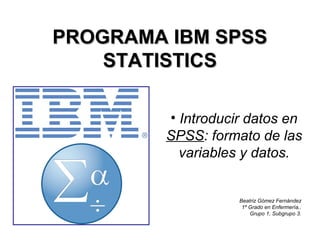
Programa SPSS
- 1. PROGRAMA IBM SPSSPROGRAMA IBM SPSS STATISTICSSTATISTICS • Introducir datos en SPSS: formato de las variables y datos. Beatriz Gómez Fernández 1º Grado en Enfermería,. Grupo 1, Subgrupo 3.
- 2. TABLA DE DATOS OBTENIDOS
- 3. PROGRAMA IBM SPSS STATISTICS • Buscamos en “Inicio” el programa IBM SPSS.IBM SPSS. • Pinchamos en el programa y nos debe salir la siguiente pantalla:
- 4. PROGRAMA IBM SPSS STATISTICS • Cerramos la pestañita que nos sale y nos tiene que quedar esta pantalla: • Pinchamos en la pestañita “vista de variables”.
- 5. PROGRAMA IBM SPSS STATISTICS • Introducimos los nombres de nuestras variables SIN ESPACIO y directamente se van a rellanando la fila entera por defecto. Variable sin espacio
- 6. PROGRAMA IBM SPSS STATISTICS • Introducimos el número de decimales que tenga la variable: • Escribimos la “Etiqueta” de cada variable (denominación de la variable):
- 7. PROGRAMA IBM SPSS STATISTICS • Darle valores de las variables cualitativas pinchando en la columna de valores en la fila de la variable que queremos:
- 8. PROGRAMA IBM SPSS STATISTICS • Se le dará valores por lo tanto al sexo, estudios, residencia y dedicación. Para ello se introduce el valor que le queremos dar, la etiqueta a la que le queremos asociar, se pincha luego en “Añadir” y cuando ya tengamos todos los valores de esa variable a “Aceptar”. Valores de la variable Sexo
- 9. PROGRAMA IBM SPSS STATISTICS Valores de la variable Dedicación Valores de la variable Residencia
- 10. PROGRAMA IBM SPSS STATISTICS • Una vez metidos todos los valores, nos vamos a la columna de “Medida” e introducimos el tipo de medida de cada variable. Pinchamos en cada fila se nos desplegará los tipos de medida que la variable puede ser y seleccionamos la que es.
- 11. PROGRAMA IBM SPSS STATISTICS • Cuando ya tengamos todos los datos metidos, pinchamos en la pestañita de “Vista de datos”. • Y la pantalla que nos encontraremos será la siguiente:
- 12. PROGRAMA IBM SPSS STATISTICS • En cada columna introducimos los datos correspondientes de la tabla de datos obtenidos (véase segunda diapositiva) hasta completarla.
- 13. PROGRAMA IBM SPSS STATISTICS • Cuando ya tengamos introducidos todos los datos recodificamos las variables cuantitativas de nuestra tabla, excepto la variable Faltas de asistencias. • Para ello pinchamos en “Transformar” “Recodificación en distintas variables”, y nos saldrá la siguiente pantalla:
- 14. PROGRAMA IBM SPSS STATISTICS • Para recodificar, seleccionamos la variable, y la arrastramos a la otra pantallita en blanco. Escribimos el nombre que queramos en nuestra variable de salida, la etiqueta que tiene la variable numérica, pinchamos en “Cambiar” y luego “Aceptar”.
- 15. PROGRAMA IBM SPSS STATISTICS • Una vez seleccionado la variable a recodificar, nos saldrá la siguiente pantalla: • Aquí seleccionamos rango, donde introduciremos los intervalos de nuestros datos y en el otro lado le daremos un valor, una vez hecho esto, pulsamos “Añadir” y haremos el mismo procedimiento hasta terminar de introducir los valores. • Cuando tenemos ya todos los valores asignados a un valor, pinchamos en “Continuar”.
- 16. PROGRAMA IBM SPSS STATISTICS Cuando hay que introducir un número solo ya que no lo podemos agrupar en intervalos, pinchamos en “Rango, LOWEST hasta el valor”, si esta por debajo del valor introducido o “Rango valor hasta HIGHEST” si está por encima y se le asigna un valor. Valor de la variable de salida y rango de la variable recodificada
- 17. PROGRAMA IBM SPSS STATISTICS • Cuando se recodifica todas las variables cuantitativas, excepto la variable Faltas de asistencia, se pincha en “Aceptar” para introducir las recodificaciones en nuestra tabla.
- 18. PROGRAMA IBM SPSS STATISTICS • Al introducir las recodificaciones realizada se nos queda la siguiente tabla en la pestaña de “Vista de variables”: Recodificaciones de las variables
- 19. PROGRAMA IBM SPSS STATISTICS • Tabla de “Vista de datos” después de las recodificaciones: